Αυτό το άρθρο εισάγει γιατί ο δίσκος συστήματος C εξαντλείται στο χώρο Windows 7 32/64 bit, και η λύση που πρέπει να διορθωθεί Windows 7 C drive πλήρες πρόβλημα με 2 βήματα.
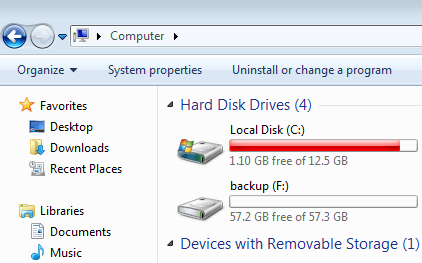
Είναι πολύ κοινό αυτό το σύστημα Ο δίσκος C γεμίζει Windows 7 και 32 και 64 bit. Αυτό το ζήτημα είναι ενοχλητικό, επειδή πολλοί άνθρωποι δεν ξέρουν γιατί και τι να κάνουν. Μερικά άτομα κατάφεραν να ξαναχρησιμοποιήσουν χώρο στο δίσκο, αλλά η μονάδα δίσκου C γεμίζει ξανά σε σύντομο χρονικό διάστημα.
Όταν ο δίσκος C εξαντλείται στο χώρο Windows 7 υπολογιστής, εάν ανοίξετε την Εξερεύνηση αρχείων ή τον υπολογιστή μου, η μονάδα δίσκου C θα εμφανίζεται ως κόκκινο αντί για προεπιλεγμένο μπλε. Επί πλέον, Windows εμφανίζεται ένα Χαμηλή χώρος στο δίσκο ειδοποίηση από τη δεξιά πλευρά του Windows γραμμή εργασιών με προειδοποιητικό μήνυμα: "Λειτουργεί πολύ χαμηλός χώρος στο δίσκο στο λειτουργικό σύστημα (C :). Για να ελευθερώσετε χώρο σε αυτήν τη μονάδα δίσκου διαγράφοντας παλιά ή περιττά αρχεία, κάντε κλικ εδώ'.
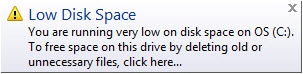
Και οι δύο σχεδιασμοί χρησιμοποιούνται για να προειδοποιούν τον χρήστη του υπολογιστή για την επικίνδυνη κατάσταση. Όταν το διαμέρισμα συστήματος C είναι γεμάτο Windows 7, θα υποφέρετε από την απόδοση του υπολογιστή κάτω, το σύστημα τρέχει πολύ πιο αργά, κολλήσει, επανεκκινήστε απροσδόκητα ή ακόμη και συντριβή. Επομένως, καλύτερα να διορθώσετε αυτό το πρόβλημα όσο το δυνατόν γρηγορότερα.
Γιατί η μονάδα δίσκου C εξαντλείται Windows 7
Θα μπορούσαν να υπάρχουν πολλοί λόγοι, αλλά οι πιο συνηθισμένοι λόγοι περιλαμβάνουν:
1. Η μονάδα δίσκου C εμφανίζεται πλήρης, αλλά δεν είναι
Είναι ένας πιθανός λόγος, αλλά λίγοι άνθρωποι έχουν τέτοια εμπειρία. Μπορεί να προκαλείται από ιό ή να εμφανίζεται εσφαλμένα από Windows για κάποιους άγνωστους λόγους.
2. Η μονάδα δίσκου C είναι πλήρης, αλλά πολλοί φάκελοι φαίνονται άδειοι
Πολλοί άνθρωποι ανατροφοδοτούν μια τέτοια εμπειρία: προσπαθούν να ελέγξουν τα αρχεία και τους φακέλους στη μονάδα δίσκου C και βρήκαν πολλούς «άδειους» φακέλους που καταλάμβαναν πολύ χώρο στο δίσκο. Σε αυτήν την περίπτωση, αλλάξτε την επιλογή φακέλου για εμφάνιση κρυφών αρχείων.
Σε οποιονδήποτε φάκελο του Windows εξερευνητής, Κλίκ Οργανώνω στην επάνω αριστερή γωνία και στη συνέχεια κάντε κλικ Φακέλων και αναζήτησης:
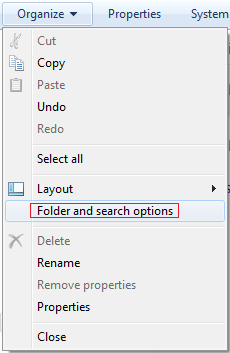
Αλλαγή σε Δες καρτέλα, επιλέξτε "Εμφάνιση κρυφών αρχείων, φακέλων και μονάδων δίσκου".
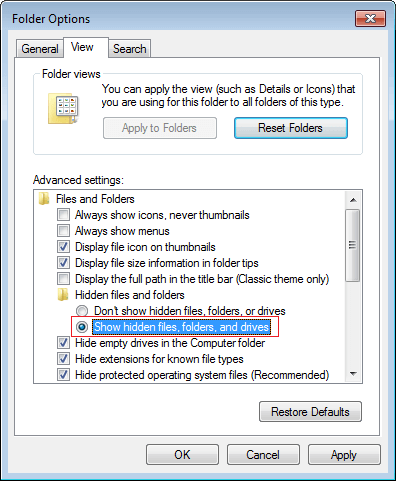
3. Η μονάδα δίσκου C γεμίζει αρχεία
Αυτός είναι ο πιο συνηθισμένος λόγος για τον οποίο η μονάδα C γεμίζει Windows 7. Windows Ενημερώσεις, προγράμματα τρίτων μερών και πολλοί άλλοι τύποι αρχείων εγγράφονται συνεχώς στη μονάδα δίσκου C, φυσικά εξαντλείται αργά ή γρήγορα, ανεξάρτητα από το εάν πρόκειται για συστοιχία HDD, SSD ή ακόμα και RAID.
Πώς να φτιάξεις Windows Πλήρες πρόβλημα 7 μονάδων δίσκου
Για να επιλύσετε αυτό το πρόβλημα, θα πρέπει καλύτερα να ολοκληρώσετε 2 απαιτούμενα και 1 προαιρετικά βήματα παρακάτω, διαφορετικά, ενδέχεται να αντιμετωπίσετε ξανά το C: drive πλήρες πρόβλημα στο εγγύς μέλλον.
① Αναπτύξτε τη μονάδα δίσκου C για να αυξήσετε τον ελεύθερο χώρο
Όλα τα διαμερίσματα δίσκων δημιουργούνται κατά την εγκατάσταση του λειτουργικού συστήματος ή από κατασκευαστές OEM, αλλά μπορείτε αλλαγή μεγέθους του επιμερισμένου διαμερίσματος χωρίς επανεγκατάσταση του λειτουργικού συστήματος και όλων των προγραμμάτων. Εφόσον υπάρχει ελεύθερος χώρος που δεν χρησιμοποιείται σε άλλες μονάδες δίσκου στον ίδιο δίσκο, μπορείτε να μεταφέρετε σε μονάδα δίσκου C, οπότε θα υπάρχει αρκετός ελεύθερος χώρος στη μονάδα δίσκου C ξανά. Αυτό το βήμα είναι πολύ σημαντικό για τους υπολογιστές που δημιουργούν μικρές μονάδες δίσκου C.
Υπάρχει πιθανός κίνδυνος ζημιάς συστήματος και δεδομένων κατά την αλλαγή μεγέθους του διαμερίσματος δίσκου, οπότε καλύτερα να δημιουργήσετε αντίγραφα ασφαλείας πρώτα και να χρησιμοποιήσετε λογισμικό ασφαλούς διαμέρισης.
Καλύτερα από άλλα λογισμικά, NIUBI Partition Editor παρέχει τεχνολογίες 1 δευτερολέπτου επαναφοράς, εικονικής λειτουργίας και ακύρωσης κατά βούληση για την προστασία του συστήματος και των δεδομένων.
Υπάρχει δωρεάν έκδοση για οικιακό υπολογιστή που εκτελείται Windows 10, 8, 7, Vista και XP (32 και 64 bit), είναι το ίδιο με την επαγγελματική έκδοση εκτός από την τεχνολογία Rollback 1 δευτερολέπτου και το πρόγραμμα δημιουργίας εκκινήσεων πολυμέσων.
Λήψη NIUBI Partition Editor και ακολουθήστε το βήμα στο βίντεο για να επέκταση της μονάδας C στο Windows 7.
② Καθαρίστε το δίσκο για να αποκτήσετε ελεύθερο χώρο
Στη μονάδα συστήματος C, υπάρχουν πολλά περιττά αρχεία που μπορούν να διαγραφούν με ασφάλεια, όπως προσωρινά αρχεία, προσωρινή μνήμη, αρχεία στον Κάδο ανακύκλωσης. Μπορείτε να ανακτήσετε χώρο στο δίσκο διαγράφοντας αυτά τα αρχεία. Σε αυτό, μπορείτε είτε να χρησιμοποιήσετε λογισμικό βελτιστοποίησης τρίτου μέρους είτε Windows ΠΟΤΕ καθαρισμός δίσκου χρησιμότητα. Windows Προτείνεται η Εκκαθάριση Δίσκου, επειδή είναι ασφαλές, γρήγορο και ικανό να καθαρίσει τους πιο συνηθισμένους τύπους περιττών και ανεπιθύμητων αρχείων.
Πώς να φτιάξεις Windows Ολοκληρώστε το πρόβλημα 7 C με τον καθαρισμό του δίσκου
Βήμα 1: Ανοικτό Εξερεύνηση αρχείων, κάντε δεξί κλικ στη μονάδα δίσκου C και κάντε κλικ στο Ιδιοκτησίες:
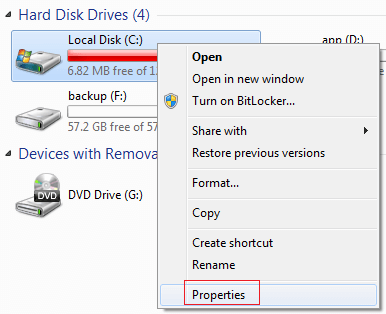
Βήμα 2: Πατήστε Εκκαθάριση δίσκου
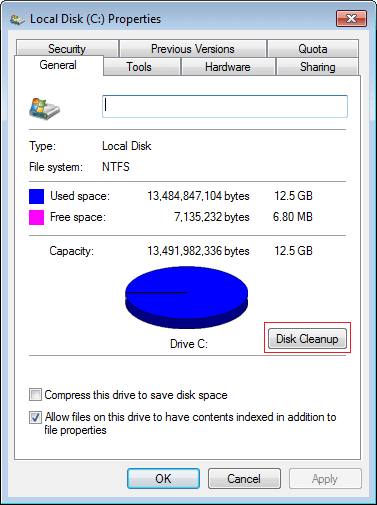
Βήμα 3: Επιλέξτε τα αρχεία που θέλετε να διαγράψετε και κάντε κλικ στο OK για να συνεχίσετε.
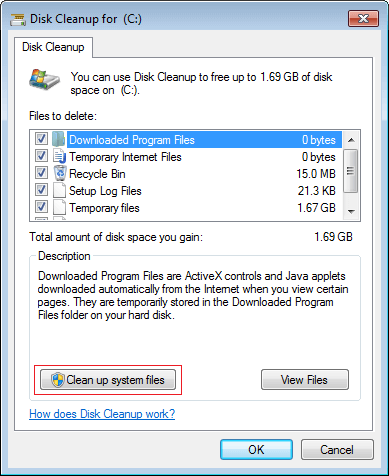
Βήμα 4: Εκκαθάριση αρχείων συστήματος στο ίδιο παράθυρο. Για να αποκτήσετε περισσότερο ελεύθερο χώρο, μπορείτε να μεταβείτε σε περισσότερες επιλογές καρτέλα, όπου μπορείτε να καθαρίσετε εγκατεστημένα προγράμματα και σημεία Επαναφοράς Συστήματος.
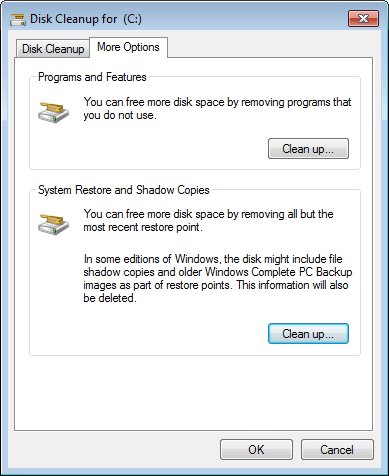
Αφού διαγράψετε αυτά τα άχρηστα αρχεία, μπορείτε να επαναχρησιμοποιήσετε λίγο χώρο στο δίσκο, επιπλέον, ο υπολογιστής σας λειτουργεί πιο αποτελεσματικά.
③ Αλλάξτε τον τρόπο λειτουργίας του υπολογιστή σας (προαιρετικό)
- Εγκαταστήστε νέα προγράμματα σε άλλο ξεχωριστό διαμέρισμα όπως το D.
- Αλλάξτε την προεπιλεγμένη θέση εξόδου αρχείου σε άλλα μεγάλα διαμερίσματα, ειδικά για το πρόγραμμα για εικόνες, βίντεο, παιχνίδια, έργα κ.λπ.
- Εάν ο σκληρός δίσκος είναι μικρός και δεν μπορείτε να αποκτήσετε αρκετό ελεύθερο χώρο από άλλα διαμερίσματα, σκεφτείτε κλωνοποίηση σε μεγαλύτερο δίσκο.
- τρέξιμο Windows 7 Εκκαθάριση δίσκου μία φορά το μήνα για διαγραφή νέων ανεπιθύμητων αρχείων.
Ακολουθώντας τα παραπάνω βήματα μπορείτε να διορθώσετε Windows 7 C απομακρύνετε εντελώς το πρόβλημα χώρου.

